iCareFone Transfer - N°1 pour le transfert WhatsApp
Transférer, sauvegarder et restaurer WhatsApp en un clic
Transférer WhatsApp Android & iOS
Transférer WhatsApp sans Réinitialisation
Si vous recevez le message, « WhatsApp est temporairement indisponible », les raisons peuvent être multiples. Par exemple, problème connexion WhatsApp ou WhatsApp ne fonctionne pas correctement.
Il y a deux solutions : vous pouvez soit résoudre ce problème manuellement, soit contacter le service clientèle.
Toujours est-il, si vous recherchez une solution rapide, nous vous conseillons de continuer à lire cet article, car nous y expliquons comment résoudre ce problème sur iPhone et Android.
« J'essayais de modifier mon numéro sur WhatsApp, mais pendant le processus, cette erreur s'est affichée : WhatsApp est temporairement indisponible, veuillez réessayer dans 5 minutes. J'ai supprimé l'application et mon ancien compte pour changer le numéro, mais malgré tout, après quelques minutes, j'ai de nouveau reçu cette erreur. Quelle est la solution à ce problème ?
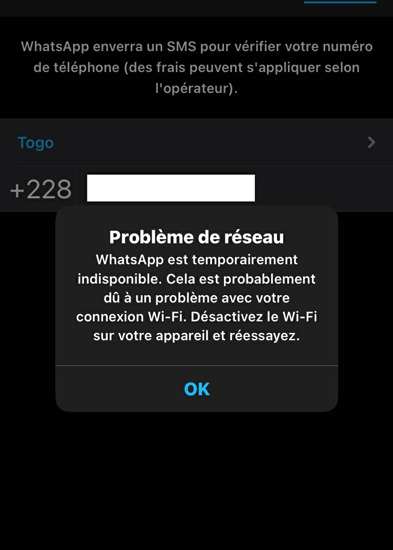
Le problème peut être dû à une mauvaise connexion réseau ou au fait que WhatsApp ne fonctionne pas correctement. Dans certains cas, cela peut également être dû à des problèmes de cache.
Cependant, ne vous inquiétez pas, car nous avons différentes méthodes à vous proposer pour iPhone et Android, afin que vous puissiez résoudre ce problème en quelques secondes.
Voici cinq méthodes que vous pouvez essayer pour résoudre ce problème sur WhatsApp. Voyons-les une par une et en détail.
Votre WhatsApp est temporairement indisponible ? Dans ce cas, changer votre point d'accès réseau peut être une bonne idée. Pour ce faire, suivez les étapes ci-dessous :
Ensuite, cliquez sur l'option « Réseaux mobiles »et appuyez sur « Noms des points d'accès ».

Si cela ne permet pas de supprimer l'erreur, alors passez à la seconde solution.
Dans l'étape suivante, activez et désactivez le mode Avion.

WhatsApp est temporairement indisponible, veuillez réessayer dans 1 heure. Si vous recevez cette erreur même après avoir modifié votre point d'accès réseau et désactivé le mode Avion, nous vous recommandons de vider votre cache. C'est assez simple à faire et il suffit de suivre les étapes ci-dessous :
Si WhatsApp ne fonctionne toujours pas, découvrez alors notre quatrième méthode !
Pour mettre à jour WhatsApp, vous allez télécharger la dernière version depuis le Play Store. Cliquez sur l'option « Mes applications et jeux ». Après cela, cliquez sur le bouton « Update ». Vos mises à jour seront prêtes en quelques secondes. Une fois le processus terminé, vérifiez si le problème d'indisponibilité de WhatsApp a été corrigé non.
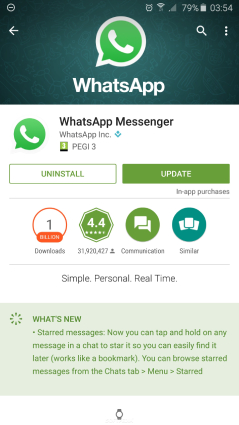
Si les méthodes ci-dessus n'ont pas fonctionné pour vous et que vous recevez toujours l'erreur WhatsApp est temporairement indisponible, la dernière solution est de réinstaller votre WhatsApp. Pour ce faire, commencez par supprimer la version déjà installée, puis visitez à nouveau le Play Store. De là, téléchargez l'application WhatsApp, remplissez tous les détails du profil et vérifiez si votre problème a été résolu ou non.
Nous avons vu toutes méthodes que vous pouvez utiliser pour résoudre le problème de WhatsApp sur Android. Cependant, si le problème concerne un iPhone, vous allez devoir utiliser les méthodes suivantes.
Vous verrez l'option « Données mobiles ». Faites défiler vers le bas et appuyez sur Services système.

Si vous recevez encore l’erreur de WhatsApp, vous allez devoir passer à la seconde méthode.
Vous pouvez facilement désactiver et activer le Wi-Fi à partir des réglages. Voici les étapes à suivre.
WhatsApp est temporairement indisponible pendant 5 minutes, alors que puis-je faire ? Vous pouvez désactiver et activer le mode Avion pour résoudre ce problème.
Allez dans vos réglages, et cliquez sur l'option ON/OFF. De cette façon, le mode Avion sera désactivé. Si cette méthode n'a pas fonctionné pour vous, ne vous inquiétez pas car nous avons encore deux autres méthodes à vous proposer.
Voici comment réinitialiser les paramètres réseau de votre iPhone.
Vous verrez l'option « Réinitialiser », cliquez dessus.

Si rien n'a fonctionné pour vous, nous vous conseillons vivement d'installer à nouveau votre application en vous rendant sur l'App Store. Une fois l'application installée, essayez à nouveau et vérifier si l'erreur WhatsApp temporairement indisponible a disparu ou non.
Si vous avez votre version de WhatsApp sur Android et que vous voulez la transférer sur iPhone, nous vous recommandons d'utiliser Tenorshare iCareFone Transfer(iCareFone for WhatsApp Transfer).
C'est un outil puissant qui permet de transférer des données d'un appareil à un autre. De plus, vous pouvez sauvegarder, restaurer et même exporter les chats, les fichiers multimédias, l'historique et bien plus encore. Ce logiciel dispose d'une interface conviviale et transfère les données sans aucune restriction. Si vous voulez transférer WhatsApp vers un nouveau téléphone, voici les étapes à suivre :
Téléchargez la dernière version d'iCareFone Transfer et installez-la sur votre ordinateur. Après l'avoir lancé, connectez les deux appareils à votre PC et lancez le processus.

Remarque : si vous utilisez un appareil Samsung, vous devez activer le débogage USB en suivant les instructions à l'écran.
Sur l'appareil source, sauvegardez les données WhatsApp selon les instructions affichées à l’écran. Assurez-vous de bien suivre toutes les étapes si vous voulez conserver tous les fichiers. Une fois le processus terminé, cliquez sur « Continuer ».

Maintenant, il vous sera demandé de vérifier votre appareil. Pour cela, vous devez entrer votre numéro de téléphone mobile. Après avoir entré les détails, cliquez sur l'option « Vérifier ».
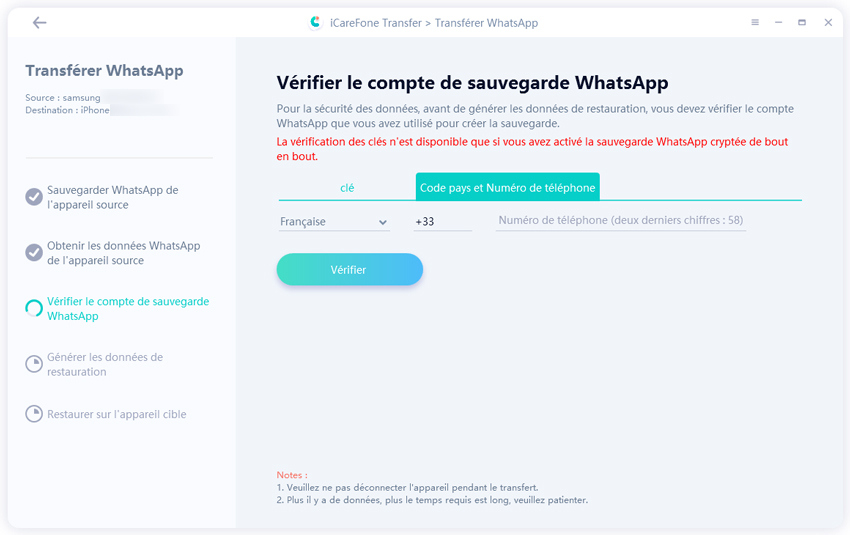
À l'étape suivante, vous constaterez que l'application restaure les données sur l'appareil cible. Pour poursuivre le processus, assurez-vous de bien rester connecté.
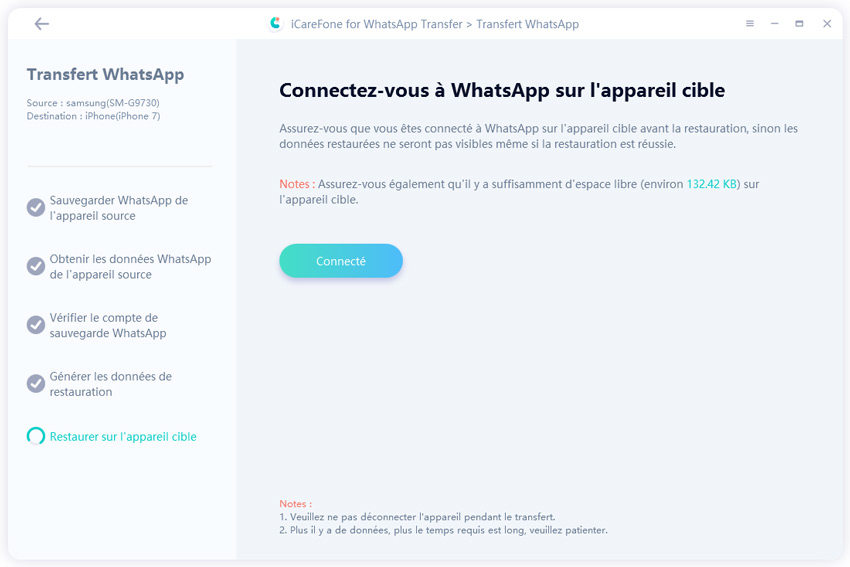
Une fois que les données restaurées sont générées, vous verrez le message « Transfert terminé ! » sur l'écran, confirmant que WhatsApp a bien été transféré.

Si vous recevez continuellement l'erreur « WhatsApp est temporairement indisponible, veuillez réessayer dans 5 minutes », vous n’avez pas de raison de vous inquiéter, car en effet, il existe plusieurs façons de résoudre ce problème.
Vous pouvez soit réinitialiser vos paramètres, soit réinstaller l'application à nouveau. Aussi, dans le cas où vous voulez sauvegarder et restaurer WhatsApp, nous vous recommandons d'utiliser iCareFone Transfer, c’est à ce sujet le meilleur logiciel disponible à ce jour.


iCareFone Transfer - Transfert, Sauvegarde et Restauration de WhatsApp
puis rédigez votre avis
Par Adrien Leroy
2025-12-10 / WhatsApp